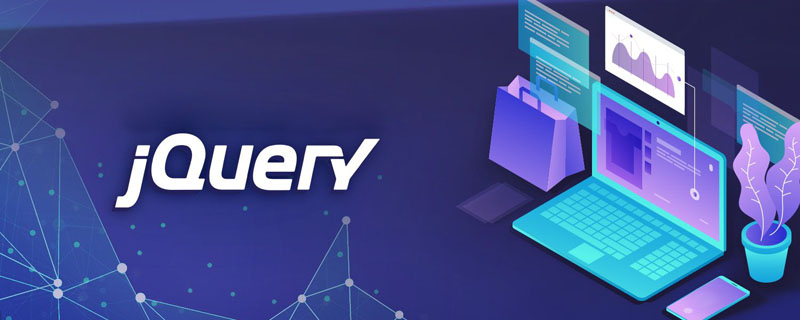jquery アニメーション関数には 17 種類あります: 1. animate()、選択した要素にカスタム アニメーションを適用するために使用します; 2. hide()、選択した要素を非表示にするために使用します; 3. show()、次の目的で使用します。選択した要素を表示します; 4. fadeOut()、不透明度を設定して要素を非表示にするために使用します; 5. fadeTo() など。

このチュートリアルの動作環境: Windows7 システム、jquery1.10.2 バージョン、Dell G3 コンピューター。
jquery アニメーション関数
以下の表に、アニメーション効果の作成に使用されるすべての jQuery メソッドを示します。
#メソッド | 説明 |
animate() | 選択した要素に適用しますカスタマイズされた「アニメーション」 |
clearQueue() | キューに入れられたすべての関数 (まだ実行されていない) を選択した要素から削除します |
lay () | 選択した要素のすべてのキューに入れられた関数 (まだ実行されていない) の遅延を設定します |
dequeue() | 次のキューにある関数を削除しますを実行し、関数 |
fadeIn() | 選択した要素の不透明度を非表示から表示に徐々に変更します |
fadeOut() | 選択した要素の不透明度を表示から非表示に徐々に変更します |
fadeTo() | 選択した要素をフェードします 要素指定された不透明度に徐々に変化します |
#fadeToggle()
| fadeIn() メソッドと fadeOut() メソッドを切り替えます |
|
finish ()
| 選択した要素のキューにあるすべてのアニメーションを停止、削除、完了します |
| #hide()
Hide は選択要素です |
| queue()
選択した要素のキュー関数を表示 |
| #show()
選択した要素を表示 |
#slideDown() |
高さを調整して選択した要素をスライドして表示します
| ##slideToggle() | slideUp() メソッドと slideDown() メソッドの切り替え
| slideUp() | 高さを調整して選択した要素をスライドさせたり非表示にしたりします
| stop() | 選択した要素で現在実行中のアニメーションを停止します
| toggle() | Hide() と show を切り替える() メソッド
|
ここでは、一般的に使用されるアニメーション関数をいくつか示します。
1. animate()
animate() メソッドは、CSS プロパティ セットのカスタム アニメーションを実行します。
このメソッドは、CSS スタイルを通じて要素をある状態から別の状態に変更します。 CSS プロパティの値が徐々に変化し、アニメーション効果を作成できます。
アニメーションできるのは数値のみです(「margin:30px」など)。文字列値はアニメーション化できません(「background-color:red」など)。
ヒント: 相対アニメーションを作成するには、「 」 または 「-=」 を使用してください。
例: 高さを変更して要素にアニメーションを適用する:
<!DOCTYPE html>
<html>
<head>
<meta charset="UTF-8">
<script src="js/jquery-1.10.2.min.js"></script>
<script>
$(document).ready(function() {
$("#btn1").click(function() {
$("#box").animate({
height: "300px"
});
});
$("#btn2").click(function() {
$("#box").animate({
height: "100px"
});
});
});
</script>
</head>
<body>
<button id="btn1">使用动画放大高度</button>
<button id="btn2">重置高度</button>
<div id="box" style="background:#98bf21;height:100px;width:100px;margin:6px;">
</div>
</body>
</html>ログイン後にコピー

##2、hide()、show()、および toggle( )
- hide() メソッドは、選択した要素を非表示にします。
- show() は選択した要素を表示します
- toggle(): Hide() メソッドと show() メソッドを切り替えます
例: 要素の表示または非表示
<!DOCTYPE html>
<html>
<head>
<meta charset="UTF-8">
<script src="js/jquery-1.10.2.min.js"></script>
<script>
$(document).ready(function() {
$(".btn1").click(function() {
$("p").hide();
});
$(".btn2").click(function() {
$("p").show();
});
});
</script>
</head>
<body>
<p>这是一个段落。</p>
<button class="btn1">隐藏</button>
<button class="btn2">显示</button>
</body>
</html>
</html>ログイン後にコピー

3、slideUp()、slideDown() およびslideToggle()
- slideUp() メソッド: 選択した要素をスライドして非表示にします。
- slideDown() メソッド: 選択した要素をスライドして表示します。
- slideToggle() メソッド: slideUp() メソッドと slideDown() メソッドの切り替え
例: スライドして <!DOCTYPE html>
<html>
<head>
<meta charset="UTF-8">
<script src="js/jquery-1.10.2.min.js"></script>
<script>
$(document).ready(function() {
$(".btn1").click(function() {
$("p").slideUp();
});
$(".btn2").click(function() {
$("p").slideDown();
});
});
</script>
</head>
<body>
<p>这是一个段落。</p>
<button class="btn1">上滑</button>
<button class="btn2">下滑</button>
</body>
</html>ログイン後にコピー

4、fadeIn()、fadeOut()、fadeToggle()
- fadeIn () メソッドを段階的に実行します。選択した要素の不透明度を非表示から表示(フェード効果)に変更します。
- fadeOut() メソッドは、選択した要素の不透明度を表示から非表示に徐々に変更します (フェード効果)。
- fadeToggle(): fadeIn() メソッドと fadeOut() メソッドを切り替える
例: フェードイン効果を使用して <!DOCTYPE html>
<html>
<head>
<meta charset="UTF-8">
<script src="js/jquery-1.10.2.min.js"></script>
<script>
$(document).ready(function() {
$(".btn1").click(function() {
$("p").fadeOut()
});
$(".btn2").click(function() {
$("p").fadeIn();
});
});
</script>
</head>
<body>
<p>这是一个段落。</p>
<button class="btn1">淡出</button>
<button class="btn2">淡入</button>
</body>
</html>ログイン後にコピー

5、fadeTo()
fadeTo() メソッドは、選択した要素の不透明度を指定された不透明度に徐々に変更します。値(フェード効果)。 <!DOCTYPE html>
<html>
<head>
<meta charset="UTF-8">
<script src="js/jquery-1.10.2.min.js"></script>
<script>
$(document).ready(function() {
$("button").click(function() {
$("p").fadeTo(1000, 0.4);
});
});
</script>
</head>
<body>
<button>逐渐改变P元素的不透明度</button>
<p>这是一个段落。</p>
</body>
</html>ログイン後にコピー

....
[推奨学習: jQuery ビデオ チュートリアル 、Web フロントエンドビデオ ###】###
以上がjqueryのアニメーション機能とは何ですか?の詳細内容です。詳細については、PHP 中国語 Web サイトの他の関連記事を参照してください。